Excelでデータ分析を行う際、日付が8桁の数字で入力されている場合があります。
例えば、2023年12月31日は「20231231」のように表されます。
この数字を日付形式に変換することで、グラフ作成や日付によるソートなどが容易になります。
8桁の数字を日付形式に変換するには、区切り位置指定ウィザードを使用することで簡単に日付形式に変換することができます。
8桁の数字を日付に変換する方法
Excelで8桁の数字(例えば「20240307」)を日付に変換する手順は次の通りになります。
日付に変換したい反映を選択します。(①)
「データ」タブをクリックします。(②)
「データツール」グループにある「区切り位置」をクリックします。(③)
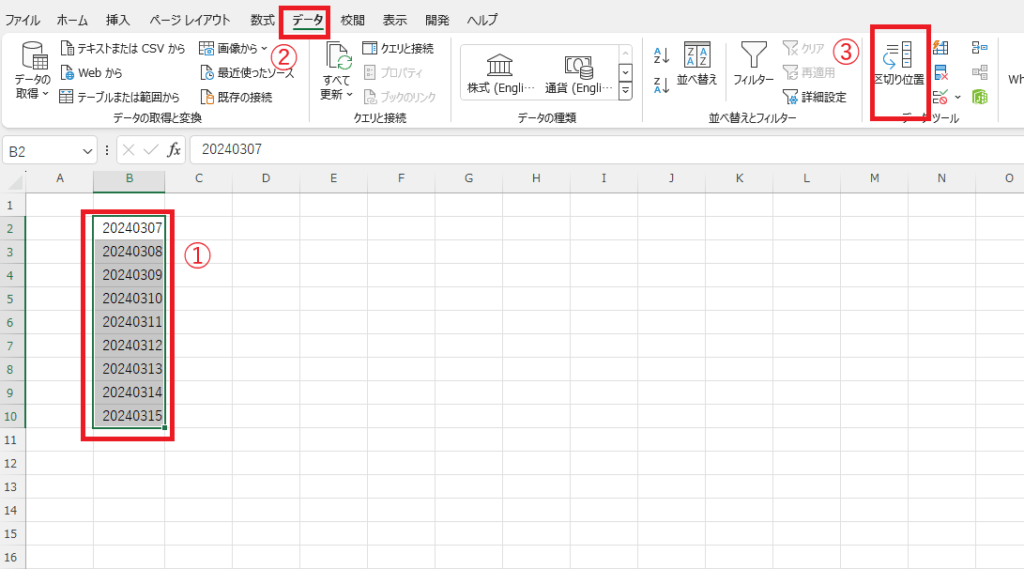
「区切り位置指定ウィザード」が表示されます。
「次へ」ボタンをクリックします。(④)
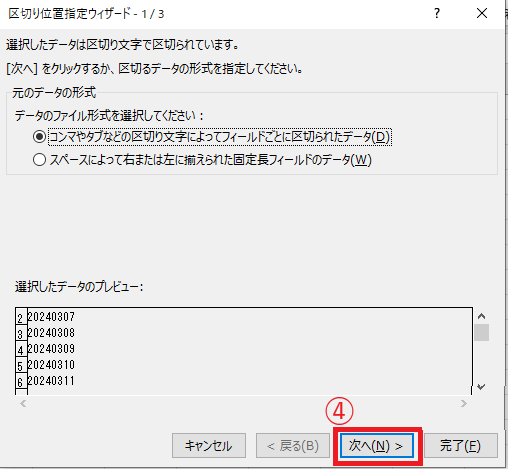
次の画面でも「次へ」ボタンをクリックします。(⑤)
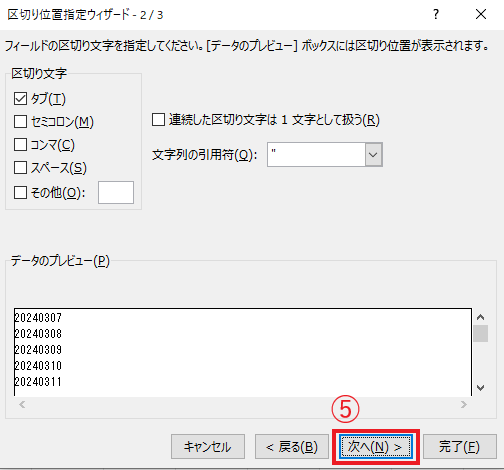
「列のデータ形式」から「日付」をクリックして選択します。(⑥)
「完了」ボタンをクリックします。(⑦)
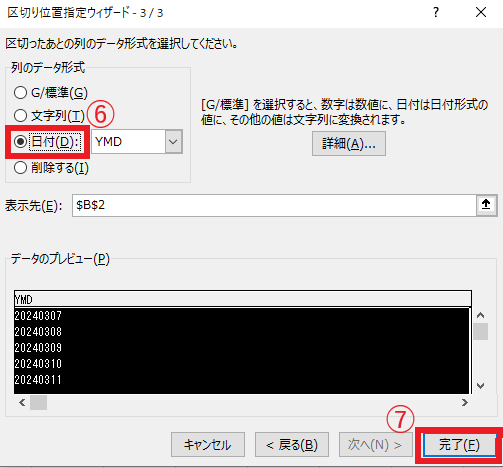
これで8件の数字を日付に変換することができました。
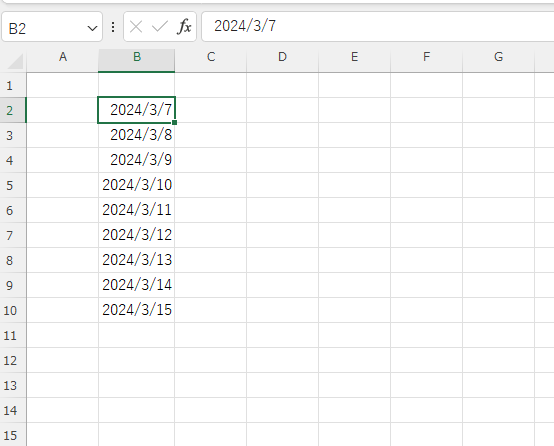
まとめ
この記事では、Excelで8桁の数字を日付に変換する手順を解説しました。
この方法を使うことで、データの可読性が向上し、日付に関連する分析や集計がより効率的に行えるようになります。
ぜひ、日常のデータ処理に活用してください。

Excelの基本的な操作方法から、便利な機能の活用術まで、幅広く紹介しています。
ぜひこちらのページも合わせてご覧ください。
今すぐCHECK
